win10SQLServer数据库怎么打开 win10快速打开SQLServer数据库的方法
更新时间:2023-09-19 12:07:00作者:mei
SQLServer是一个关系型数据库管理系统,可以对数据进行查询、搜索等操作,很多朋友还不清楚SQLServer数据库怎么打开,所以本文以win10系统为例子,和大家详解win10快速打开SQLServer数据库的方法。
1、选择我的电脑;
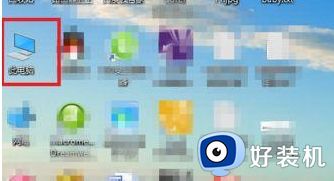
2、右击选择“管理”;

3、进入如下界面之后选择“服务和应用程序”;
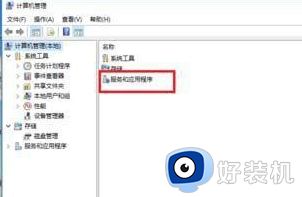
4、随后选择“服务”;
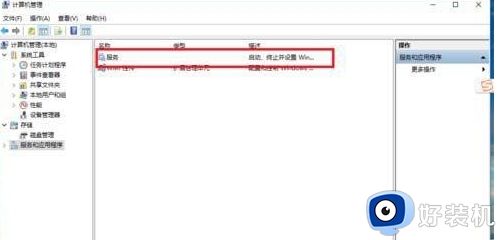
5、之后我们就会进入到服务界面;
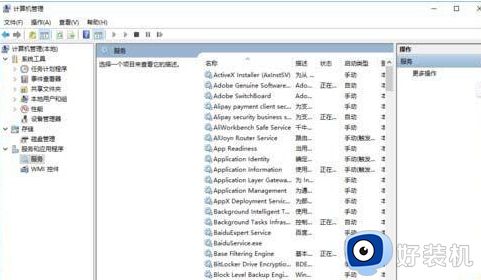
6、在这个界面中我们随便选择一个服务之后键盘输入“S”;
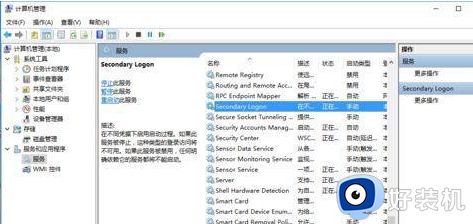
7、直接跳入SQL Server的相关服务列表中;
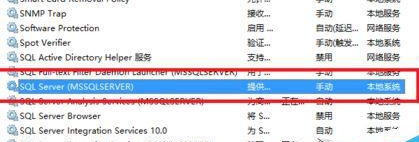
8、随后选择sql server(MSSQLSERVER),右击选择启动
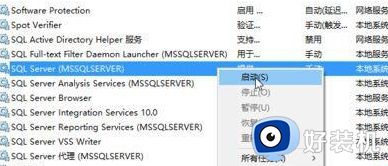
9、进入启动界面;
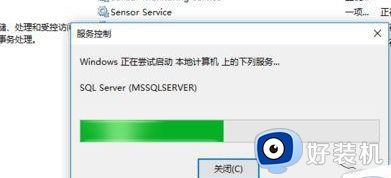
10、启动完成,正在运行。
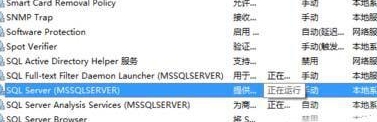
win10快速打开SQLServer数据库的方法分享到这里,设置步骤简单,还不清楚怎么操作的,一起阅读教程设置。
win10SQLServer数据库怎么打开 win10快速打开SQLServer数据库的方法相关教程
- win10 打开iis的方法 win10如何打开iis管理器
- win10安装2000数据库的方法 win10如何安装sql2000数据库
- 在win10安装数据库2000时提示安装程序检测出uninstallshield正在使用中怎么办
- win10SQL怎么安装 win10SQL的安装教程
- win10以太网不见了如何解决 win10找不到以太网的解决方法
- win10注册表怎么打开 如何打开注册表win10
- win10怎样配置SQL Server 2008服务器 win10配置SQL Server 2008服务器的方法
- windows10字体库怎样打开 win10字体库放在哪个文件夹
- win10电脑怎么使用搜狗输入法 win10电脑使用搜狗输入法的方法
- win10删除thumbs.db文件怎么操作 彻底删除win10thumbs.db文件的方法
- win10拼音打字没有预选框怎么办 win10微软拼音打字没有选字框修复方法
- win10你的电脑不能投影到其他屏幕怎么回事 win10电脑提示你的电脑不能投影到其他屏幕如何处理
- win10任务栏没反应怎么办 win10任务栏无响应如何修复
- win10频繁断网重启才能连上怎么回事?win10老是断网需重启如何解决
- win10批量卸载字体的步骤 win10如何批量卸载字体
- win10配置在哪里看 win10配置怎么看
win10教程推荐
- 1 win10亮度调节失效怎么办 win10亮度调节没有反应处理方法
- 2 win10屏幕分辨率被锁定了怎么解除 win10电脑屏幕分辨率被锁定解决方法
- 3 win10怎么看电脑配置和型号 电脑windows10在哪里看配置
- 4 win10内存16g可用8g怎么办 win10内存16g显示只有8g可用完美解决方法
- 5 win10的ipv4怎么设置地址 win10如何设置ipv4地址
- 6 苹果电脑双系统win10启动不了怎么办 苹果双系统进不去win10系统处理方法
- 7 win10更换系统盘如何设置 win10电脑怎么更换系统盘
- 8 win10输入法没了语言栏也消失了怎么回事 win10输入法语言栏不见了如何解决
- 9 win10资源管理器卡死无响应怎么办 win10资源管理器未响应死机处理方法
- 10 win10没有自带游戏怎么办 win10系统自带游戏隐藏了的解决办法
